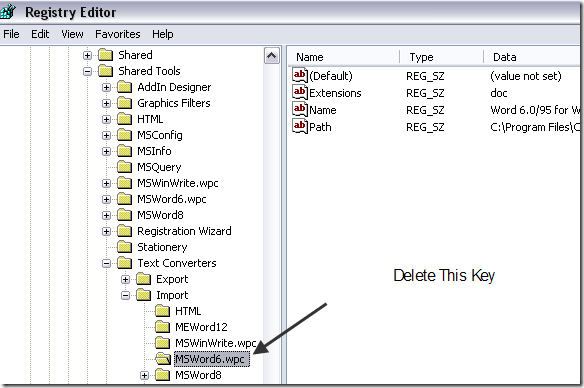Récemment, un utilisateur de mon bureau a eu les erreurs suivantes en essayant d'ouvrir un document Word:
Word cannot start the converter mswrd632.wpc.
ou
Word cannot start the converter SSPDFCG_x64.cnv
Chaque fois que l'utilisateur cliquait sur le bouton OK, il revenait simplement en arrière. Ce qui était vraiment bizarre, c'est que si elle cliquait sur le bouton X rouge, le document s'ouvrirait très bien! Étrange!
L'utilisateur exécutait Office 2013 et obtenait cette erreur. Après quelques recherches, nous avons trouvé quelques solutions possibles. Dans ce post, je vais les énumérer ici.
Méthode 1 - Logiciel Nuance
Si vous avez un logiciel Nuance installé, alors c'est certainement la raison pour laquelle vous obtenez ce Message d'erreur. Il existe deux façons de résoudre ce problème. Tout d'abord, vous pouvez renommer le fichier SSPDFCG_x64.cnv, ce qui devrait résoudre le problème.
Fondamentalement, si vous avez la version 32 bits de Word installée et la version 64 bits du logiciel Nuance, elle provoque cette erreur. Accédez au répertoire suivant sur votre système:
C:\Program Files\Common Files\Microsoft Shared\TextConv
Renommez le fichier SSPDFCG_x64.cnven SSPDFCG_x64.old. Redémarrez votre ordinateur et voir si le problème persiste ou non.
Méthode 2 - Annuler le convertisseur de texte
Fondamentalement, dans Windows XP SP2 et supérieur et Windows Server 2003 SP1 et supérieur, si vous avez un fichier texte brut ou un autre type de fichier qui n'est pas un fichier Microsoft Word, mais a une extension .doc, vous obtiendrez cette erreur.
Cela peut aussi arriver si vous ouvrez un document très ancien créé par Word pour Windows 6.0 ou Word 97 documents. Dans ce cas, vous pouvez désactiver le convertisseur mswrd632 afin que vous n'obteniez pas cette erreur. Les fichiers seront ensuite ouverts par les convertisseurs de texte Microsoft Office.
Vous pouvez annuler l'enregistrement de ce convertisseur en allant sur Démarrer, puis exécuteret en tapant regedit. Puis naviguez jusqu'à la clé suivante:
HKEY_LOCAL_MACHINE\SOFTWARE\Microsoft\Shared Tools\Text Converters\Import\MSWord6.wpc
Faites un clic droit sur la clé MSWord6.wpc dans la main gauche et choisissez Supprimer. Si vous obtenez le message d'erreur avec SSPDFCG_x64.cnv, alors d'abord cet élément et supprimez-le. Si vous avez un document Word 97, vous devriez toujours pouvoir l'ouvrir dans Word 2003 ou 2007. Cependant, vous ne pourrez plus ouvrir ces fichiers dans WordPad. Vous obtiendrez une erreur comme:
Cannot load Word for Windows 6.0 files
Si vous devez vraiment utiliser WordPad pour ouvrir des fichiers Word 6.0 / 95, vous pouvez réactiver Word 6.0 / 95 pour Windows et le convertisseur Macintosh en RFT. Ouvrez le registre et accédez aux clés suivantes:
Pour les versions 32 bits de Windows
HKEY_LOCAL_MACHINE\Software\Microsoft\Windows\CurrentVersion\Applets\Wordpad
Pour le mode Microsoft Windows sur Windows 64 (WOW)
HKEY_LOCAL_MACHINE\Software\Wow6432Node\Microsoft\Windows\CurrentVersion\Applets\Wordpad
Si la touche Wordpadn'est pas présente dans le volet de gauche, créez-la. Après cela, créez une nouvelle valeur DWORDdans le volet de droite appelé AllowConversionet attribuez-lui la valeur 1.
Méthode 3 - Supprimer la clé du convertisseur de texte
Si cela n'a pas fonctionné, vous devez essayer d'éditer le registre. Assurez-vous de sauvegarder le registre avant de faire des changements. Maintenant, ouvrez l'éditeur de registre en cliquant sur start et en tapant regedit.
Accédez à la clé suivante:
HKEY_LOCAL_MACHINE\SOFTWARE\Microsoft\Shared Tools\Text Converters
Allez-y et cliquez avec le bouton droit sur Convertisseurs de texteet supprimez la clé entière.
Méthode 4 - Copiez le fichier MSWrd632.wpc
L'autre façon de résoudre ce problème consiste à copier le fichier MSWrd632.wpc d'un autre ordinateur vers l'ordinateur présentant des problèmes.
Le seul problème avec ceci est qu'il est moins sécurisé et rend votre ordinateur vulnérable à un piratage de sécurité possible, donc ne le faites pas à moins que vous ne le deviez vraiment ou que l'ordinateur ne soit pas connecté à Internet.
Vous pouvez généralement trouver ce fichier dans le chemin suivant:
C:\Program Files\Common Files\Microsoft Shared\TextConv\
C'est à peu près tout! Si vous avez toujours ce problème, postez un commentaire ici et je vais essayer de vous aider! Profitez-en!